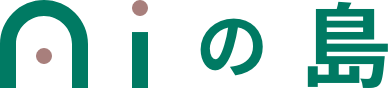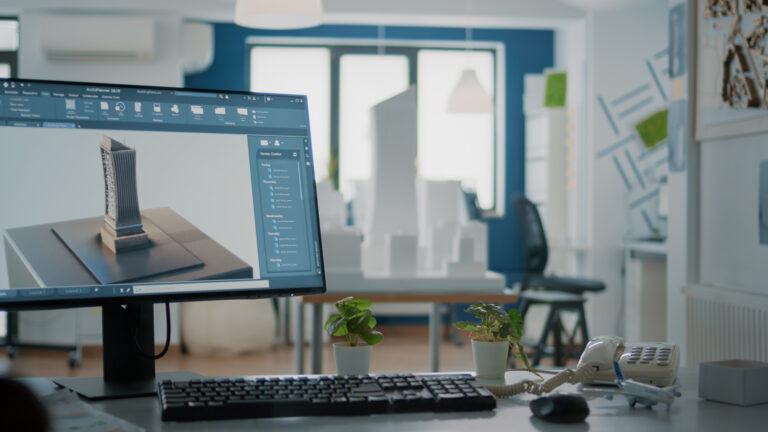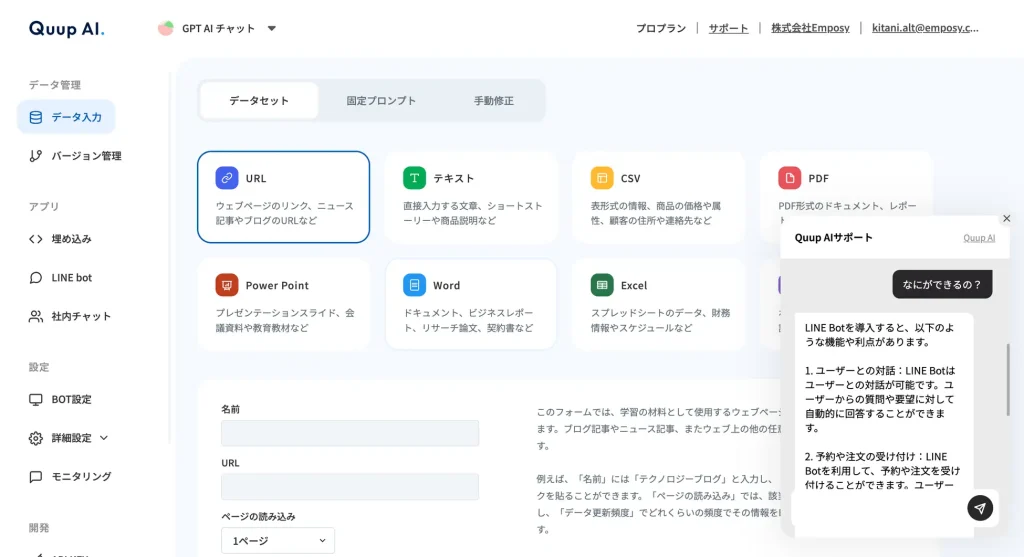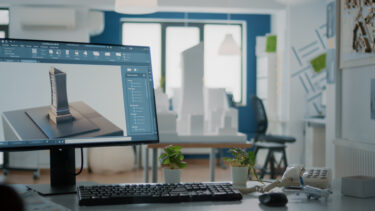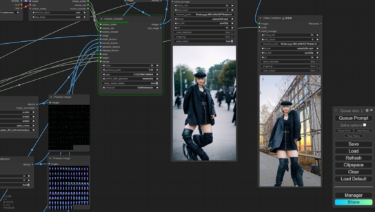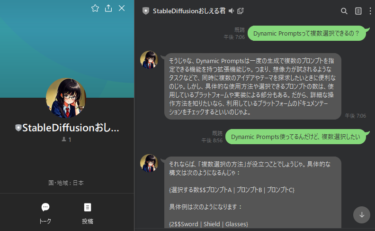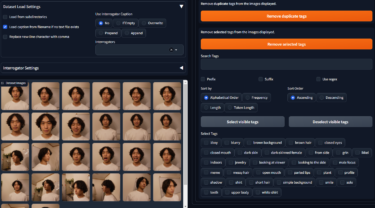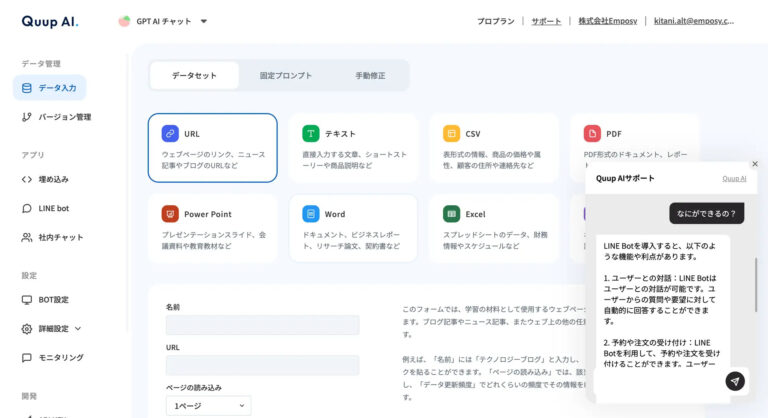複数枚の画像を用意して3Dモデルを作成できるツールは最近増えてきましたが、たった1枚の顔写真から3Dモデルを作れたら便利だとは思いませんか?
今回は、1枚の画像から3Dモデルを作成できるPanoHead(無料)を初心者でも使えるように、どこよりもわかりやすく解説します。
PanoHeadの使い方
PanoHeadは、たった1枚の顔の正面画像をアップロードするだけで顔の3Dモデルを作ってくれるというものです。
今回は一番簡単かつ無料でPanoHeadを使える方法を3ステップで解説していきます。
- Google Colaboratoryを開く
- 各コマンドの実行
- 出力データのダウンロード
1. Google Colaboratoryを開く
Google Colaboratoryをクリックで開くとこのような画面になります。

Googleアカウントの作成手順
2. 各コマンドの実行
この画面に来たら左上の赤丸で囲っている実行ボタンを押してください。
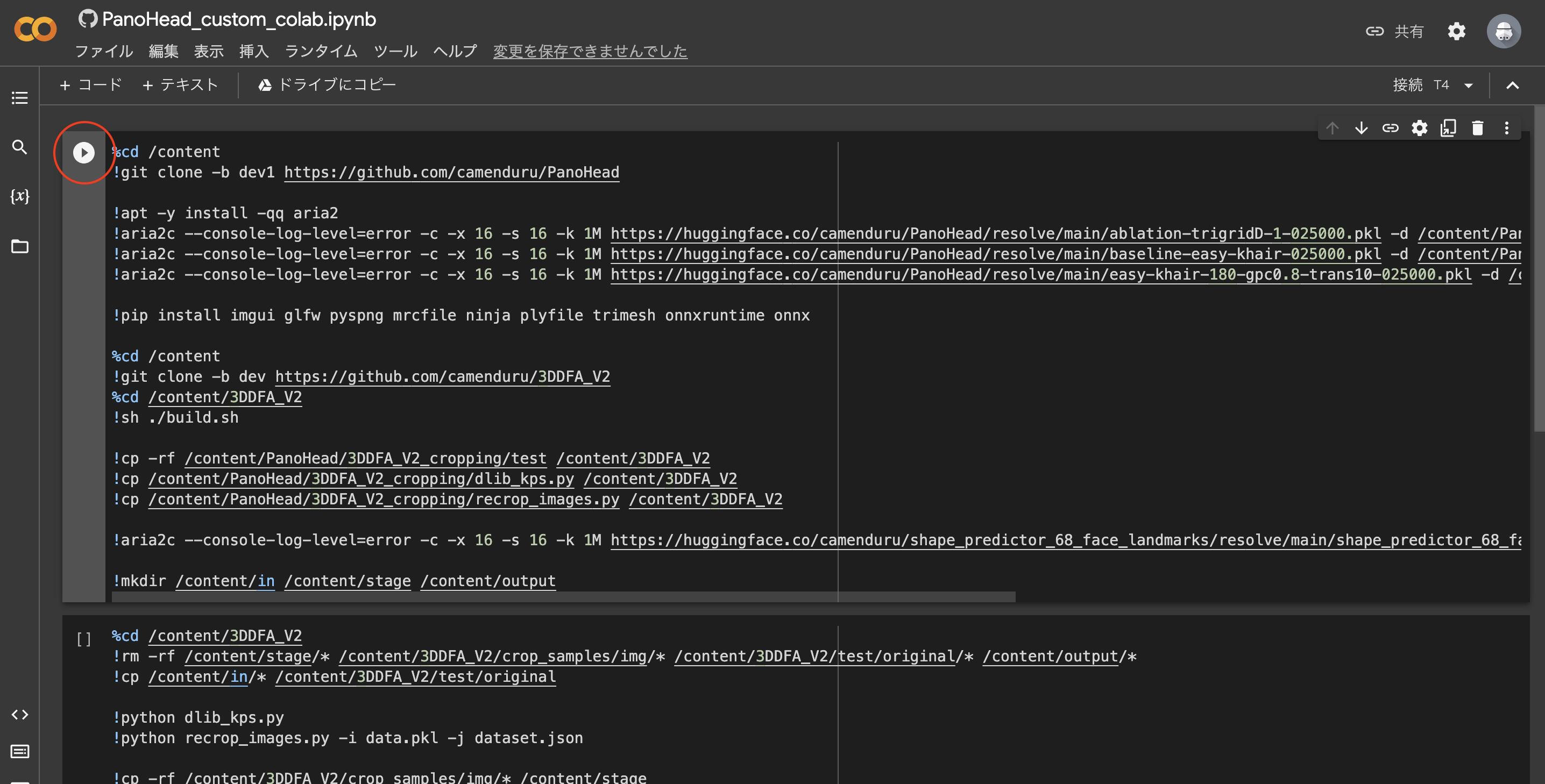
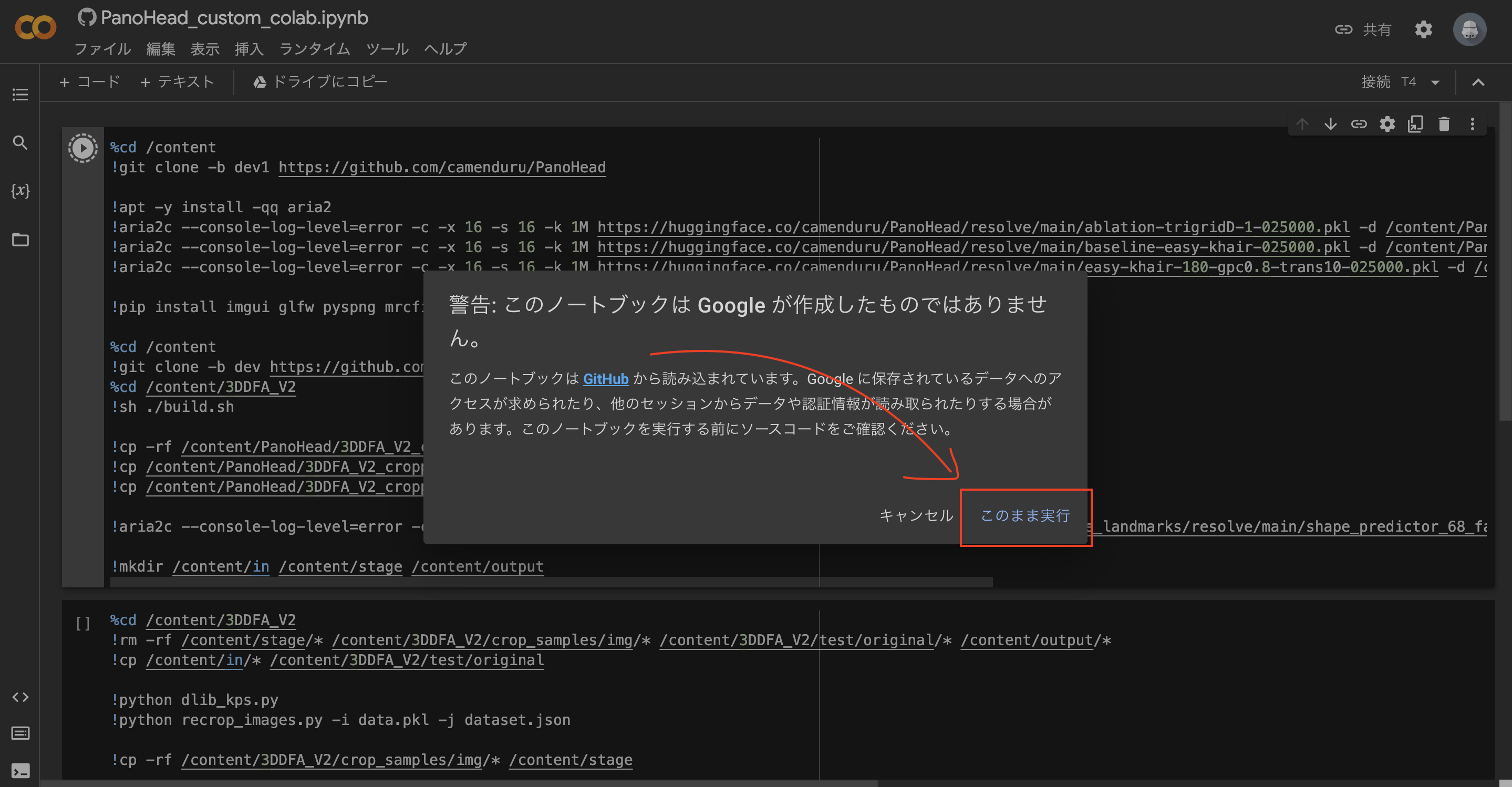
↓止まったら左のフォルダマークをクリックしてください。

↓フォルダを開くと「in」のフォルダがあるので、そこに今回使う画像をドラッグ&ドロップで持ってきてください。
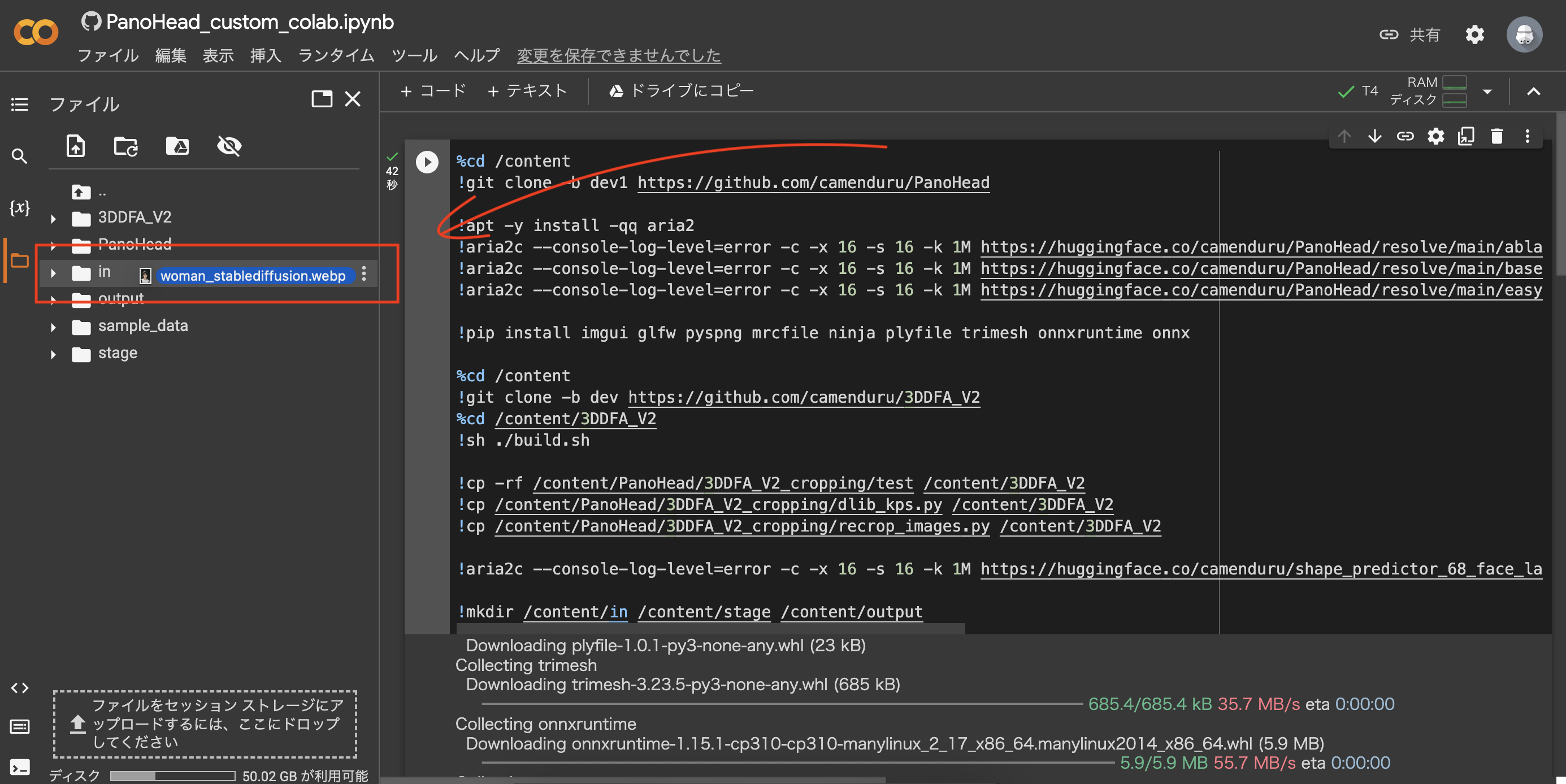
ちなみに、今回使用する画像はこちらです。

↓画像をアップロードできたら、2つ目の実行ボタンをクリックしてください。
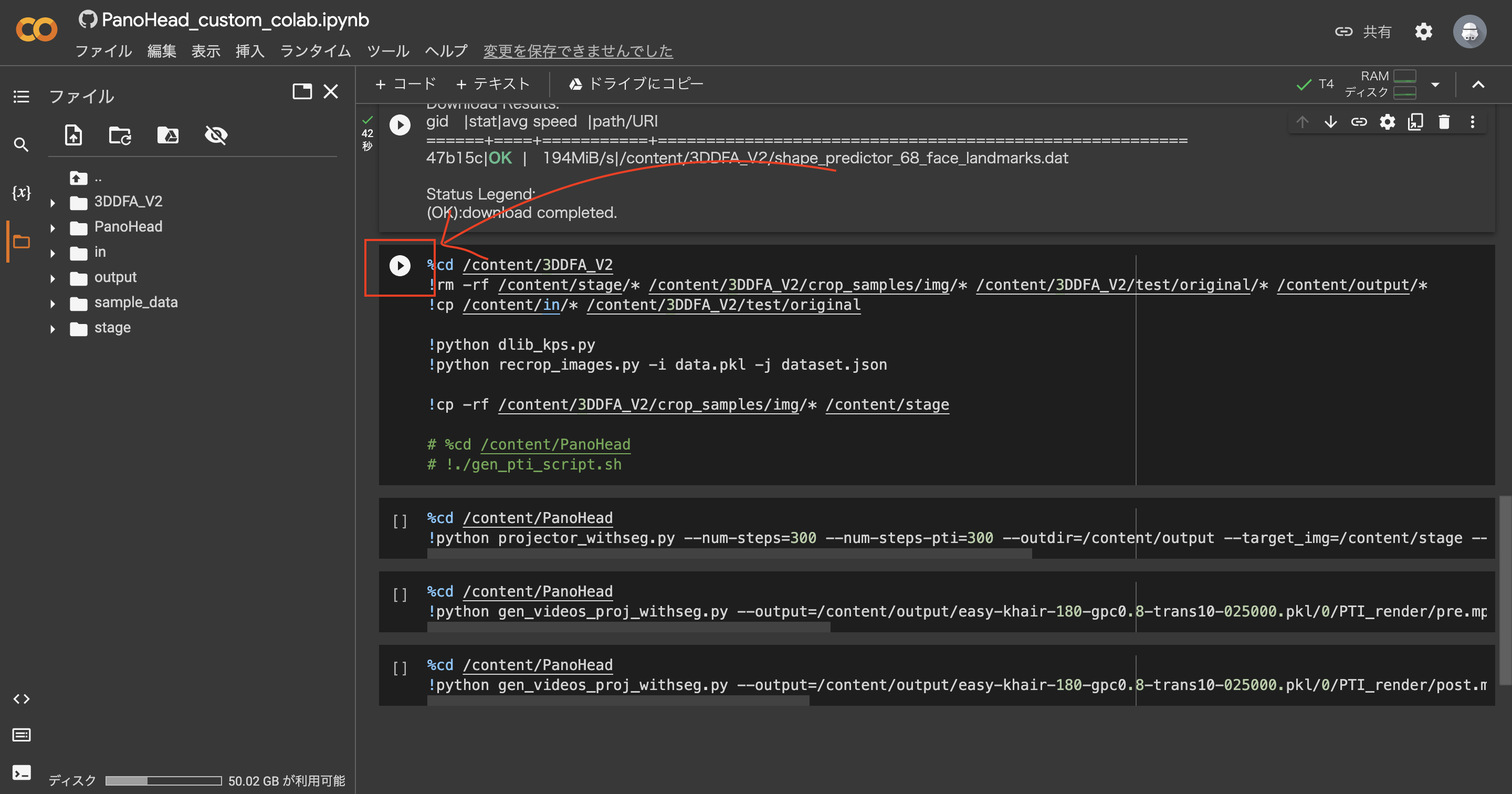
↓2つ目の実行が完了すると、「stage」フォルダにjsonファイルができていれば成功です。

3つ目のボタンを実行する前に、 以下の3箇所変更or追記してください!
・–num-steps=300 –num-steps-pti=300
・–shapes=True
・–save-video=True (これをTrueにすると、プレビュー動画が出力されます。不要な場合はFalseにしてください。)
↓こちら変更後のコードになっているので、コピーして赤枠で囲っている1行をそのまま書き換えてもらったらOKです!
!python projector_withseg.py --shapes=True --save-video=True --num-steps=100 --num-steps-pti=100 --outdir=/content/output --target_img=/content/stage --network=/content/PanoHead/models/easy-khair-180-gpc0.8-trans10-025000.pkl --idx 0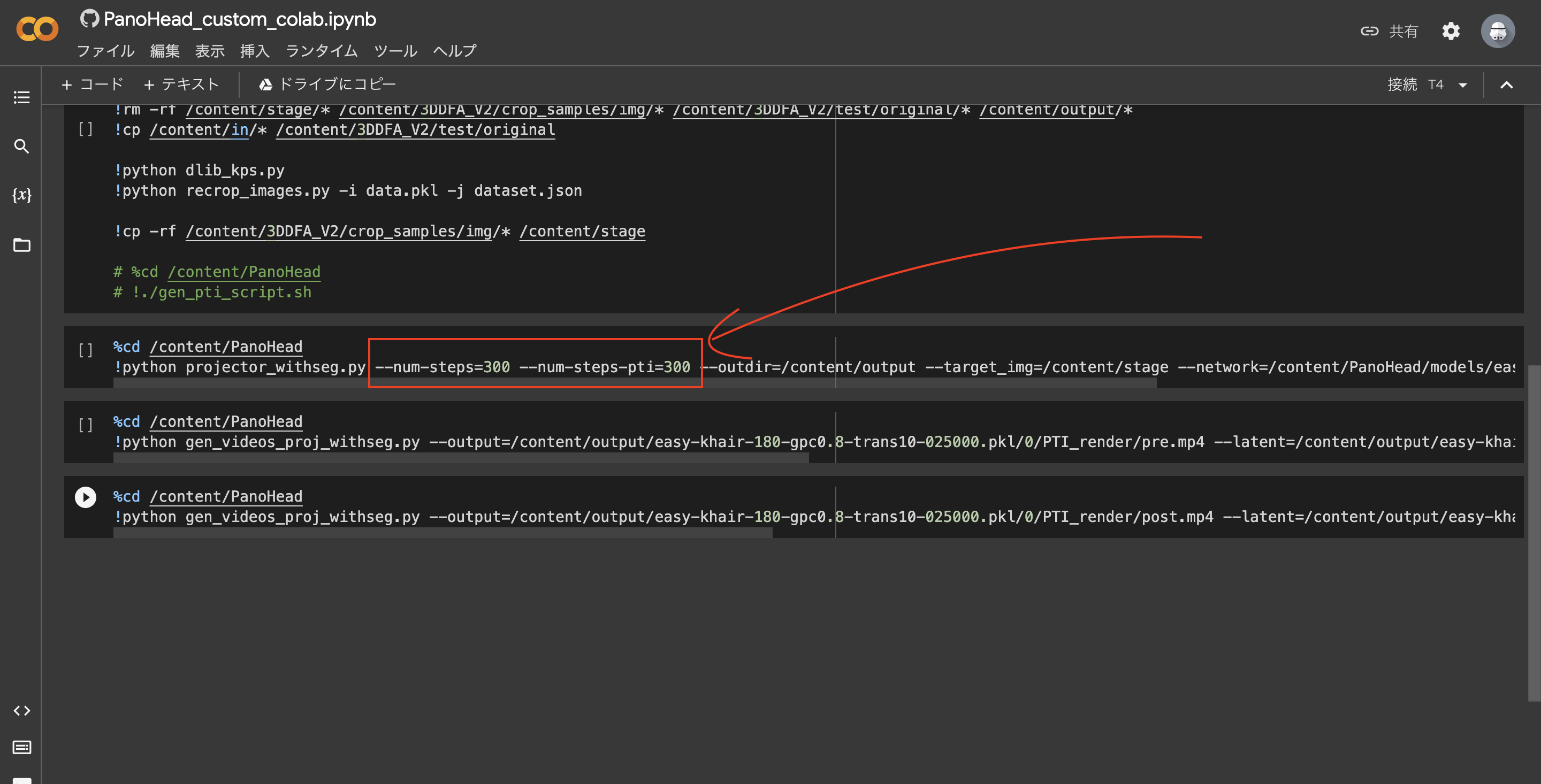
変更後、3つ目の実行ボタンをクリックしてください。
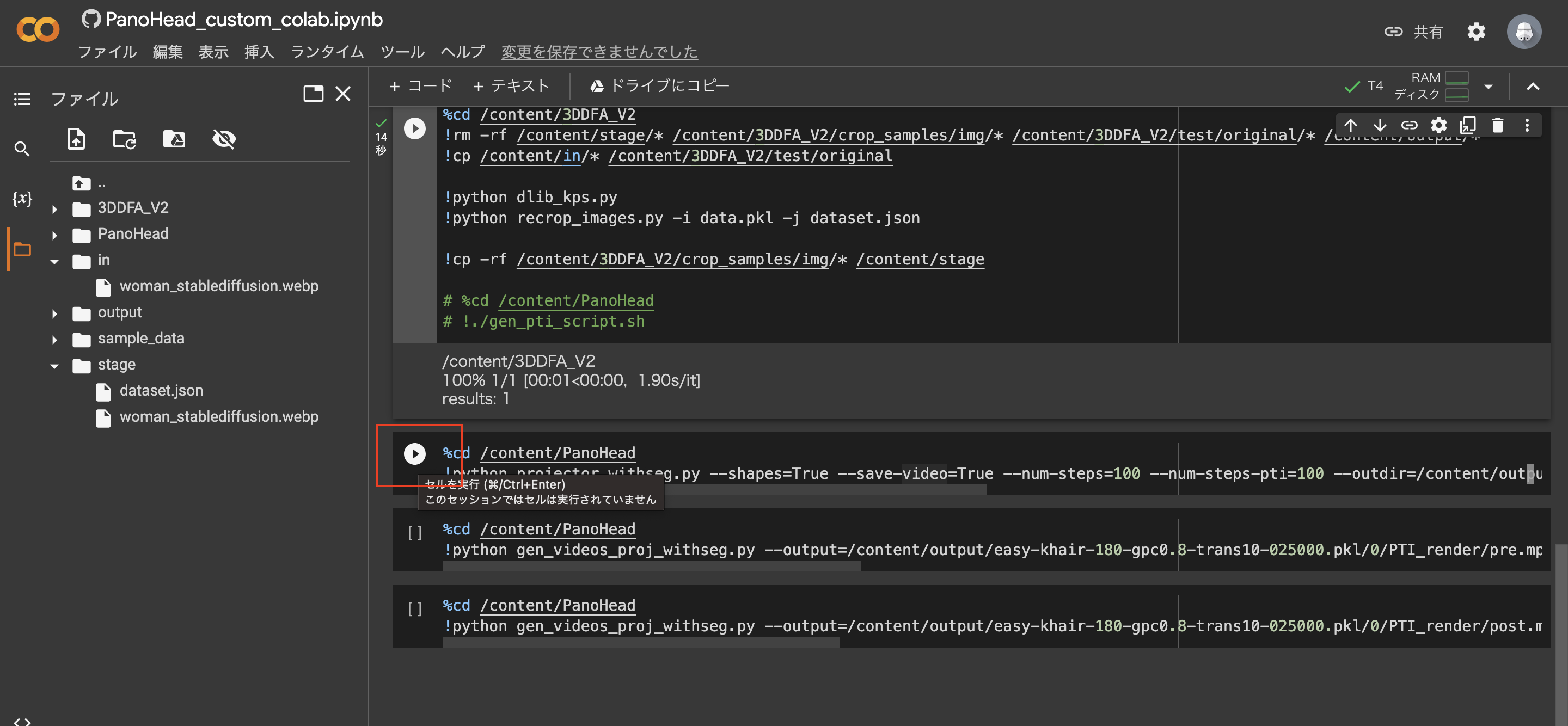
3つ目を実行すると、「geometry.ply」ファイルが生成されるのでダウンロードしてみてください。
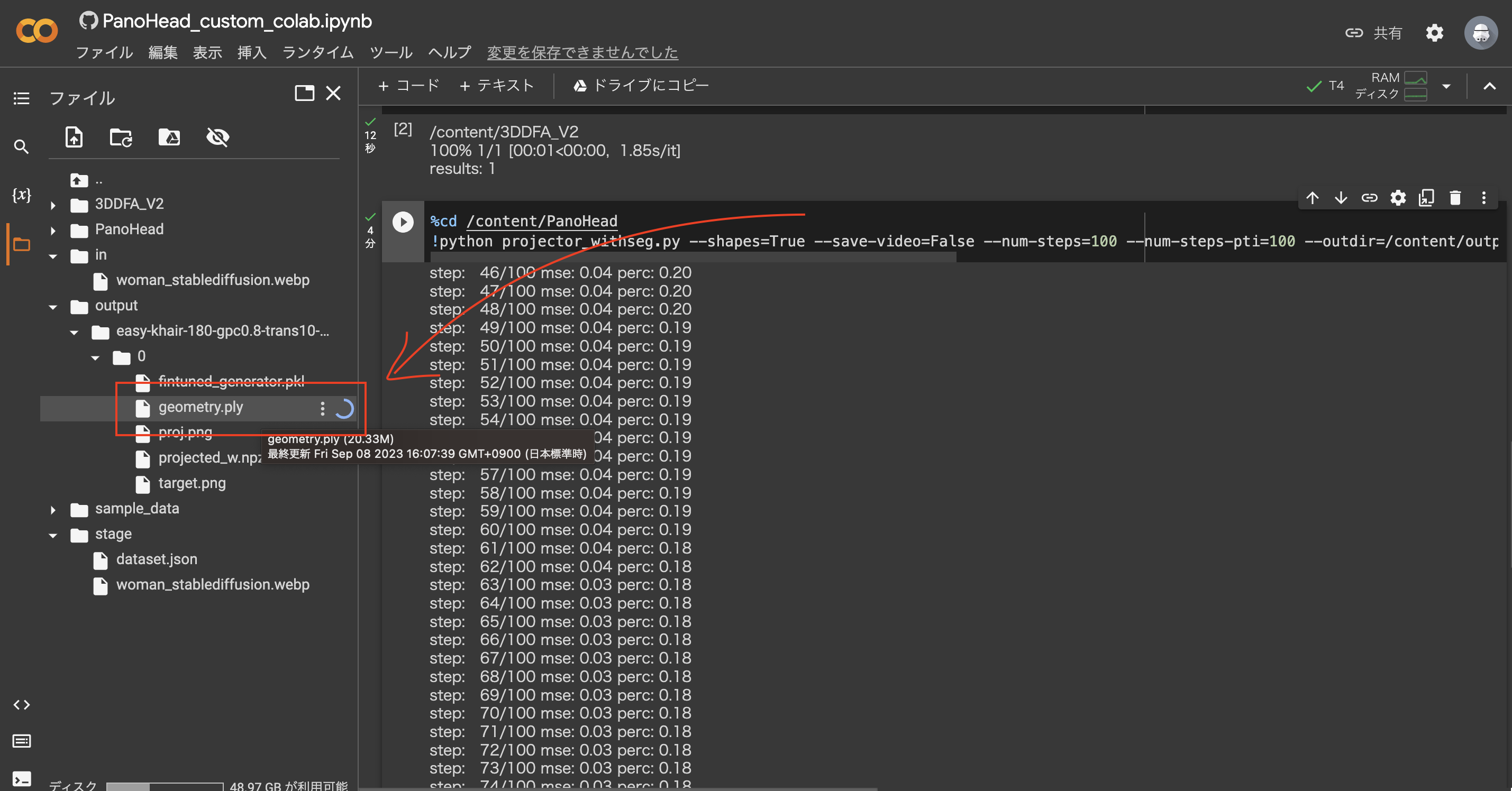
↓開くとこんな感じでメッシュデータを確認することができます。

↓–save-video=Trueにした方は、この「proj.mp4」も生成されていると思うので、ダウンロードしてみてください。
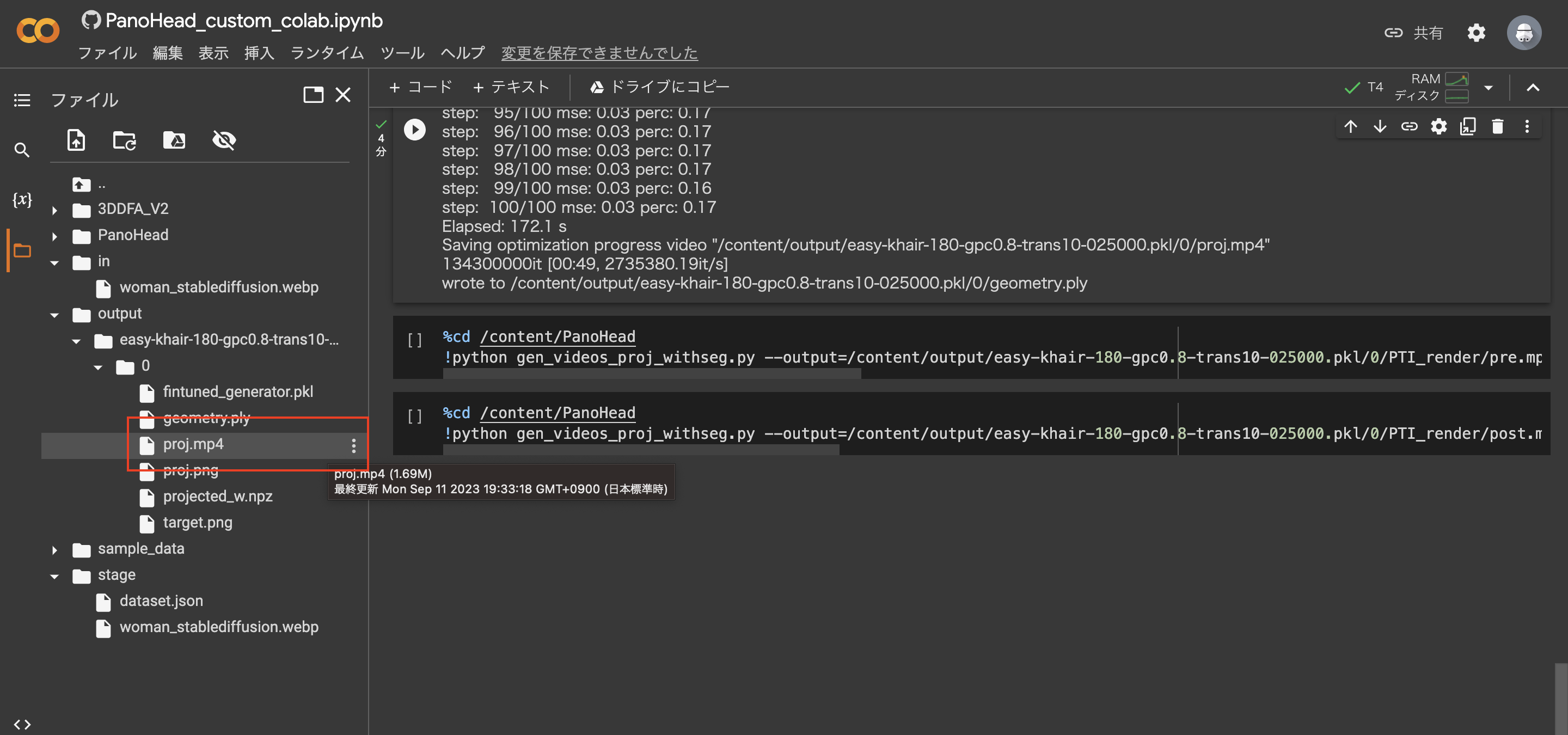
↓proj.mp4を再生するとこんな感じです。(–num-steps=100だとこのくらいのクオリティです。)
↓ちなみに–num-steps=300にするとここまでクオリティが上がります!(300は重くて生成できない時があるので注意です。)
↓次に4つ目の実行ボタンをクリックしてください。
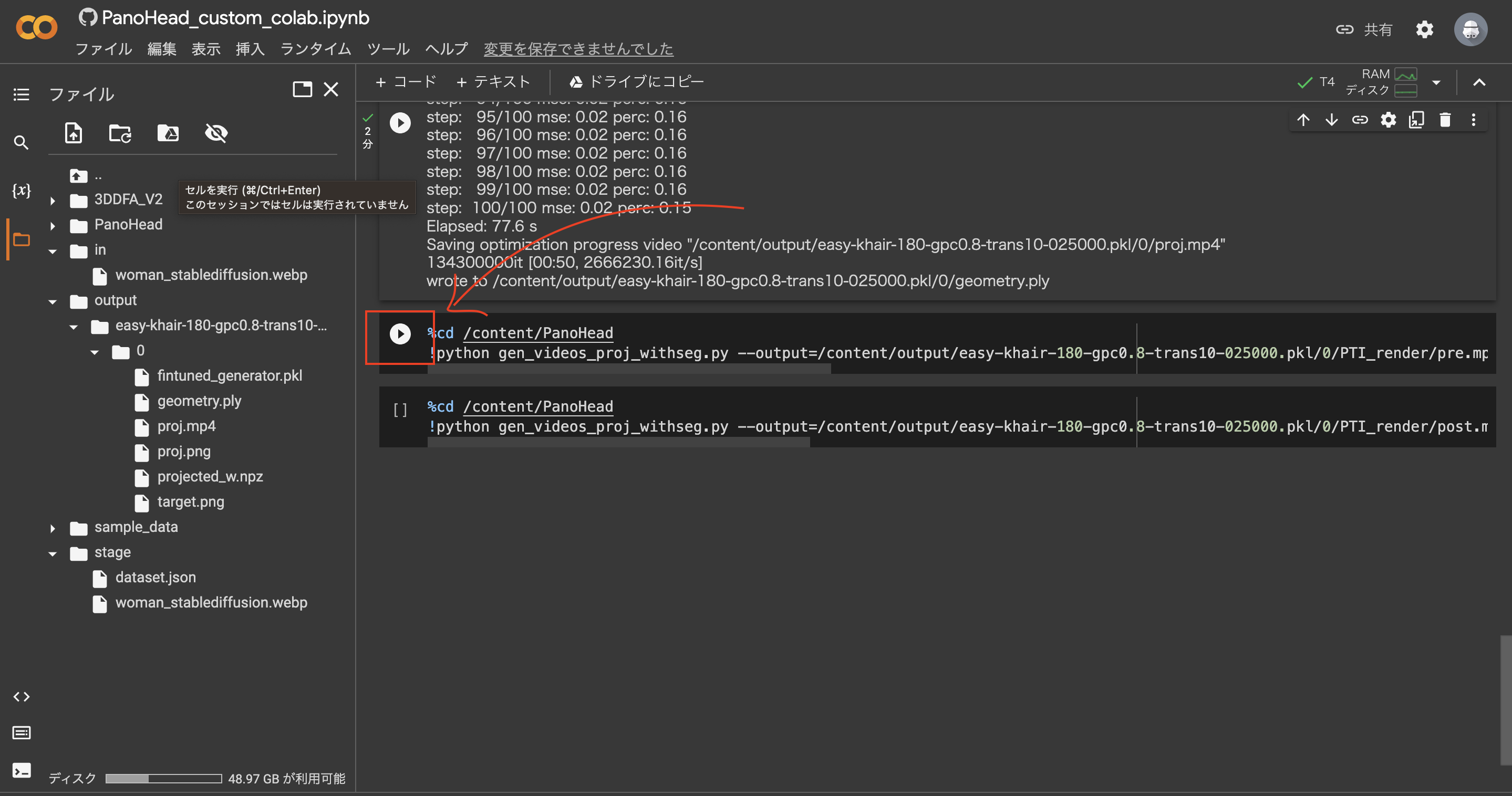
↓最後に、5つ目の実行ボタンを押したら完了です!

出力データのダウンロード
↓ダウンロードは、「…」の縦に並んでいるところをクリックします。
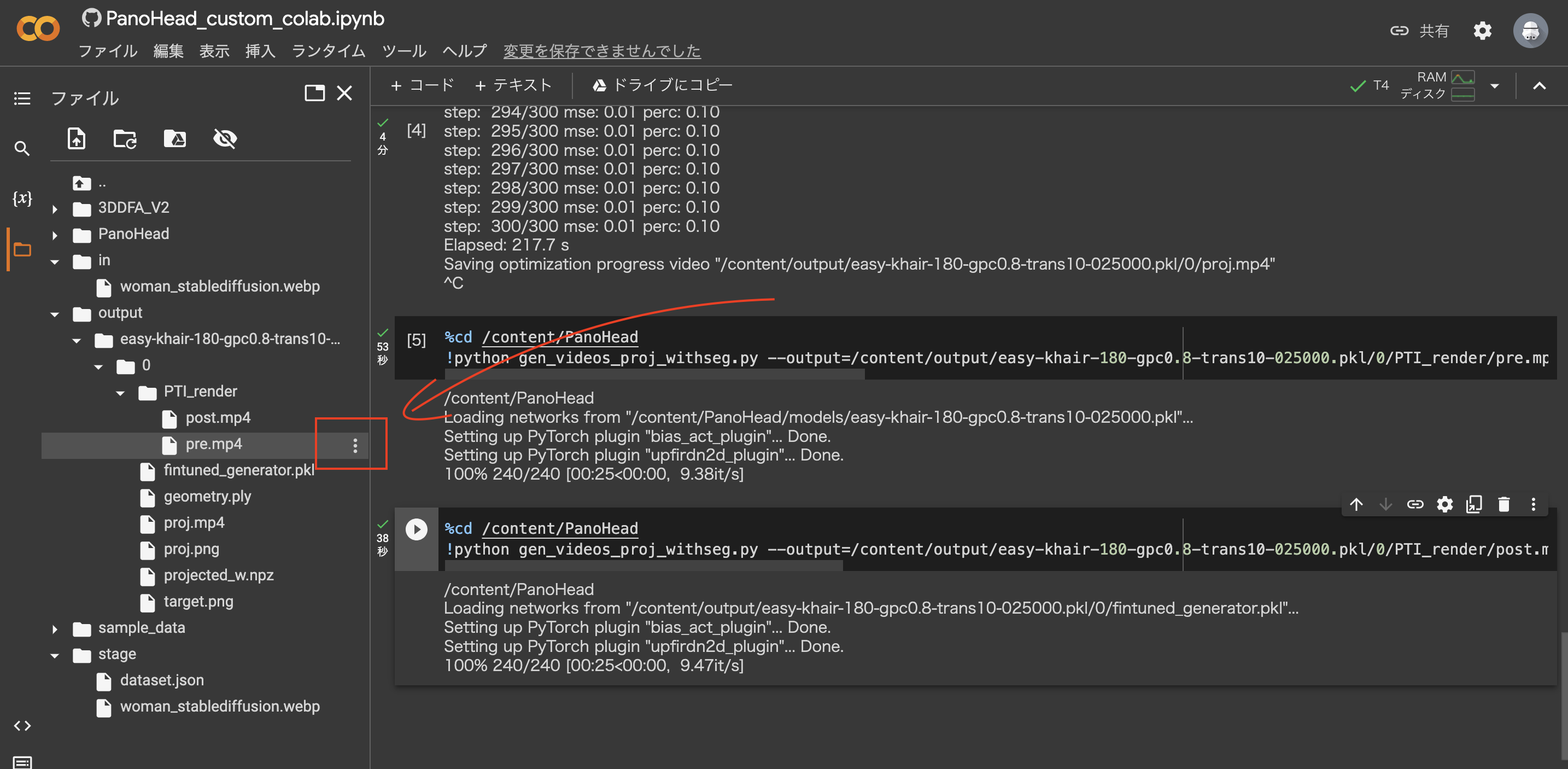
↓すると、ダウンロードが出てくるのでこれをクリックします。

↓今回、完成したものがこちらです。
おまけ
このPanoHeadを使って、島の探検家である庄司の3Dモデルを作った記事も公開しているので、よければ見てください!